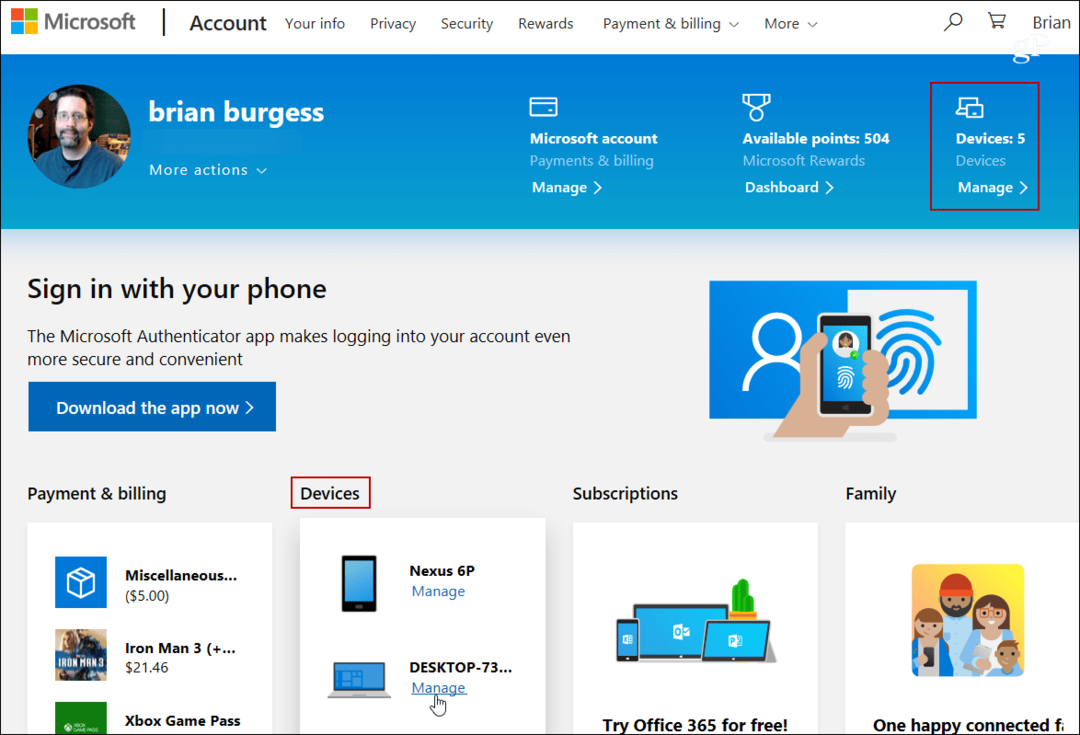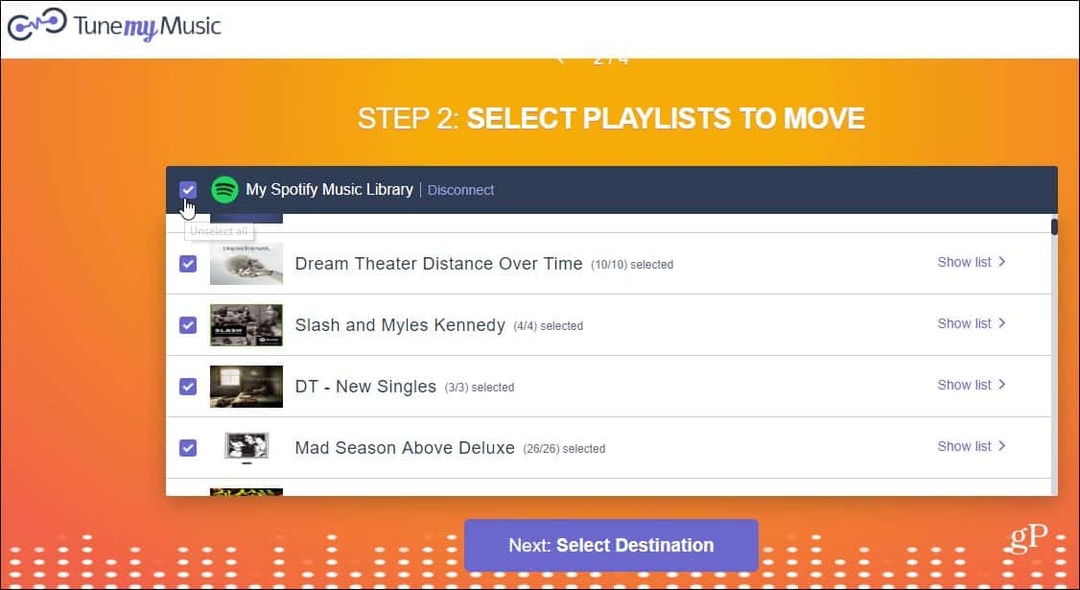עודכן לאחרונה ב

Avast היא בין תוכנות האנטי-וירוס החינמיות הפופולריות ביותר עבור משתמשי Windows, אך היא אינה חפה מבעיות. במיוחד, אחד המאפיינים היותר יוצאי דופן שלה הוא הוספה אוטומטית של פרסומת Avast למיילים היוצאים שלך. כשאתה מתקין את Avast (או את ה- AVG הקשור אליו), הוא מוסיף באופן אוטומטי פרסומות בתחתית הודעות הדוא"ל שלך.
מובן, תכונה זו יכולה להתעצבן עבור משתמשים מסוימים, במיוחד מכיוון שהתכונה אינה ברורה מיד לפני ההתקנה. זה יכול להוסיף גם אלמנט לא מקצועי למיילים שלך, במיוחד עבור אנשי מקצוע. אם אתה רוצה להסיר את חתימת הדוא"ל של Avast, הנה מה שתצטרך לעשות.
מהי חתימת הדוא"ל של Avast?
חתימת הדוא"ל של Avast מופעלת באופן אוטומטי בעת התקנת תוכנת האנטי-וירוס Avast. בזמן ש- Avast פועל, התוכנה מוסיפה אוטומטית חתימת תחתונה לכל מיילים שאתה כותב.
Avast מוסיף זאת למיילים שנכתבו בלקוחות דואר מותקנים כגון Outlookוכן באמצעות שירותי דוא"ל באינטרנט כגון Gmail. ההודעה שתראה תשתנה, כולל "ללא וירוסים" ו"אימייל זה נשלח ממחשב ללא וירוסים המוגן על ידי Avast. "
תכונה זו מופעלת גם ב- AVG, תוכנת האנטי-וירוס החינמית שבבעלות Avast, המשתפת רבות מתכונותיה. המודעה היא אמנם דרך חינמית ושימושית עבור Avast להשיג לקוחות חדשים, אך היא מתריעה בפני כל מקבל דוא"ל שאתה
אתה יכול להסיר את חתימת הדוא"ל של Avast לפני שאתה שולח דוא"ל, אך זהו תהליך גוזל זמן. במקום זאת, הדרך הטובה ביותר למנוע את הופעתה היא להשבית את התכונה לחלוטין. תהליך זה לצורך זה אינו ברור, אולם אם ברצונך למנוע את חתימת הדוא"ל של Avast ב- Avast או AVG, יהיה עליך לבצע את השלבים הבאים.
כיצד להשבית את חתימת הדוא"ל של Avast
חתימת הדוא"ל של Avast מופיעה עבור משתמשי Avast ב- Windows 10. אם תרצה להסיר אותו, יהיה עליך להתחיל בלחיצה ימנית על סמל Avast הכתום בשורת המשימות, גלוי באזור מגש המערכת בצד ימין.
מהתפריט, לחץ על פתח את ממשק המשתמש של Avast אוֹפְּצִיָה.
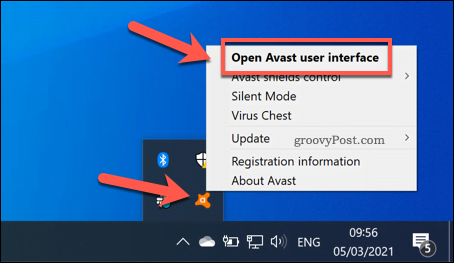
פעולה זו תפתח את ממשק המשתמש Avast. כדי לגשת לתפריט ההגדרות, לחץ על תַפרִיט אפשרות בפינה השמאלית העליונה.
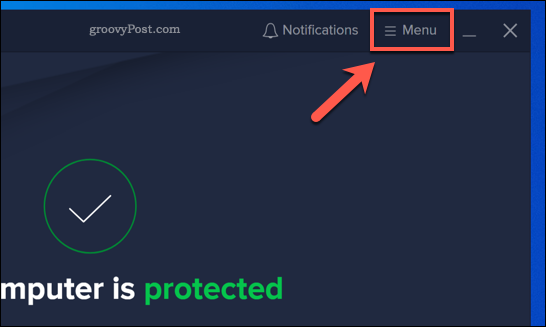
מהתפריט, לחץ על הגדרות אוֹפְּצִיָה.
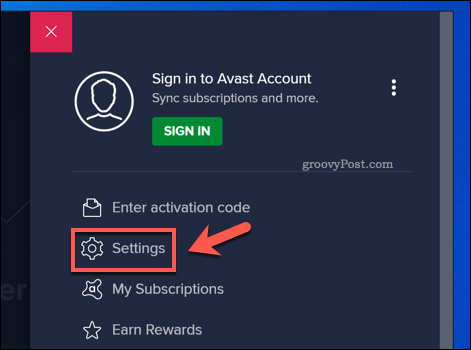
בתפריט ההגדרות של Avast, לחץ על הֲגָנָה לשונית משמאל. רשימה של תכונות ההגנה וההגדרות של Avast תופיע - בחר באפשרות מגן ליבה אוֹפְּצִיָה.
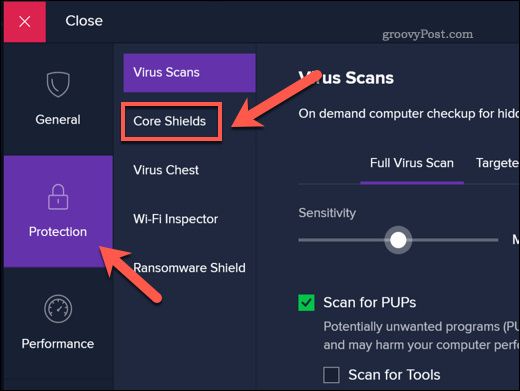
גלול בין מגן ליבה הגדרות עד שתגיע אל הגדר הגדרות מגנים קטגוריה. מכאן, לחץ על מגן דואר אוֹפְּצִיָה.
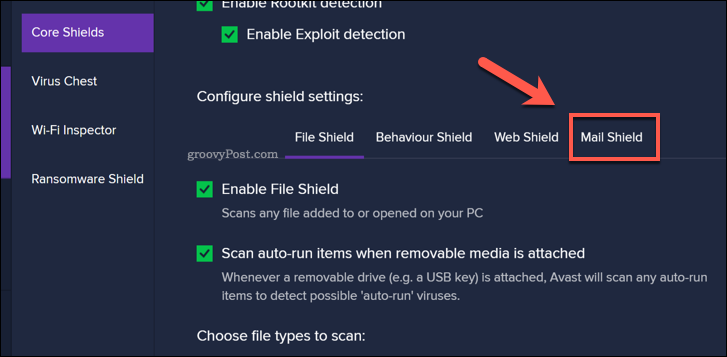
בתוך ה מגן דואר בתפריט, תראה תכונות שונות שמטרתן להגן על הודעות הדוא"ל שלך באמצעות Avast. כדי להסיר את חתימת הדוא"ל של Avast, עם זאת, הקפד לבטל את הסימון הוסף חתימה בסוף הודעות הדוא"ל שנשלחו אוֹפְּצִיָה.
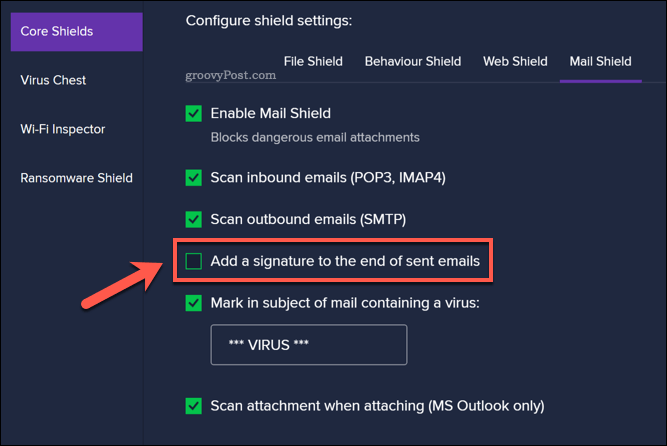
יש להשבית את ההגדרה ברגע שתבטל את הסימון של תיבת ההגדרה, ובכך למנוע הוספה של פרסומות Avast עתידיות להודעות הדוא"ל שלך.
אם אתה מרוצה מהשינוי, לחץ על סגור כפתור בפינה השמאלית העליונה כדי לסגור את תפריט ההגדרות.
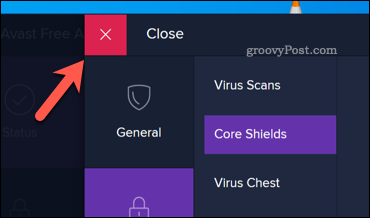
כיצד להשבית חתימות דוא"ל ב- AVG
בעבר הייתה עצמאית, תוכנת האנטי-וירוס הפופולרית בחינם AVG נמצאת בבעלות Avast מאז 2016. כעת הוא משתמש באותו מנוע סריקה ומשלב רבים מאותן תכונות, כולל פרסומת חתימת הדוא"ל. כמו Avast, פרסומות דוא"ל אלה מתווספות לתחתית הודעות הדוא"ל שאתה שולח מלקוחות הדוא"ל השולחניים ובדפדפן האינטרנט שלך.
תהליך הסרת חתימת הדוא"ל AVG ב- Windows 10 דומה למשתמשי Avast. אתה יכול להתחיל בלחיצה כפולה על לוגו AVG באזור מגש המערכת בשורת המשימות. לחלופין, לחץ לחיצה ימנית על הסמל ואז לחץ לִפְתוֹחַ בחלון הקופץ.
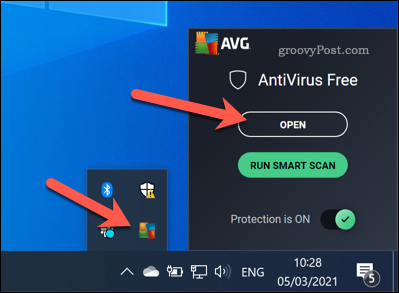
בממשק AVG הראשי, לחץ על תַפרִיט אפשרות בפינה השמאלית העליונה.
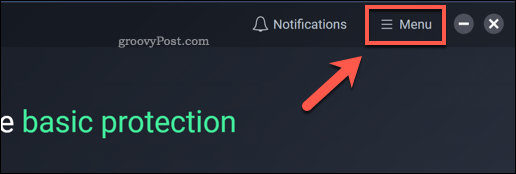
מהתפריט, לחץ הגדרות.
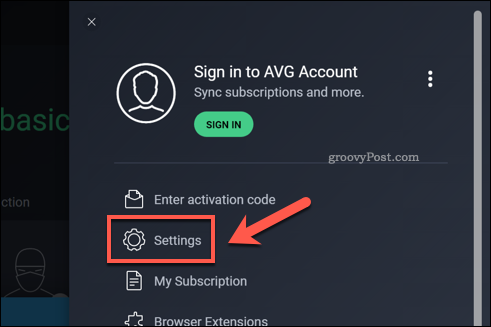
בתפריט הגדרות AVG, לחץ על הגנה בסיסית> מגן דוא"ל כדי להציג את הגדרות הדוא"ל שלך. כדי להסיר חתימות דוא"ל AVG, בטל את הסימון הוסף חתימה בסוף הודעות הדוא"ל שנשלחו אוֹפְּצִיָה.
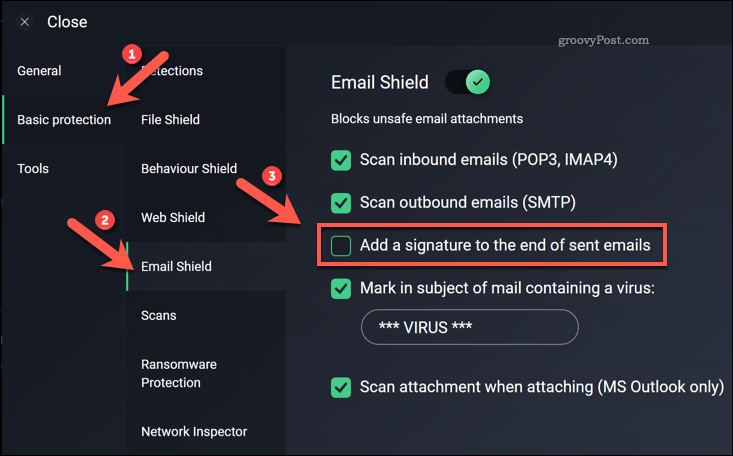
אם ההגדרה לא מסומנת, פרסומות AVG לא יתווספו עוד להודעות הדוא"ל שתשלח. ההגדרה תישמר אוטומטית, אז לחץ סגור בפינה השמאלית העליונה כדי לסגור את תפריט ההגדרות.
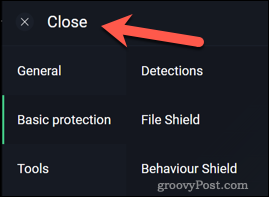
הגנה על מחשבי Windows 10
Avast (וחברת הבת AVG) הם אנטי-וירוסים פופולריים, אך עם פרשיות פרטיות ושנויים במחלוקת "תכונות" כמו חתימת הדוא"ל של Avast להתמודד איתה, בהחלט כדאי לשקול חלופות. בפרט, Windows Defender הוא דרך נהדרת שמור על המחשב שלך נקי מבלי לנקוט בתוכנות צד שלישי.
תוכנת אנטי-וירוס כמו Avast ו- AVG יכולה להוות תרופה לזיהום, אך שמירה על המחשב ללא נגיף לגמרי תלוי בך. אתה יכול לשמור על המחשב האישי שלך על ידי מעדכן אותו באופן קבוע, כולל עדכון קבוע של כל תוכנה המותקנת. אתה צריך גם גבה את קבציך כדי להבטיח שתוכלו בקלות נגב את המחשב האישי שלך והתחל מחדש אם בסופו של דבר נדבקת בנגיף שלא תוכל להתאושש ממנו.
כיצד לנקות את זיכרון המטמון של Google Chrome, קובצי Cookie והיסטוריית גלישה
Chrome מבצע עבודה מצוינת באחסון היסטוריית הגלישה, המטמון והעוגיות כדי לייעל את ביצועי הדפדפן שלך באופן מקוון. איך שלה ...
המדריך שלך לשיתוף מסמכים ב- Google Docs, Sheets ו- Slides
אתה יכול לשתף פעולה בקלות עם היישומים מבוססי האינטרנט של גוגל. הנה המדריך שלך לשיתוף ב- Google Docs, Sheets ו- Slides עם ההרשאות ...